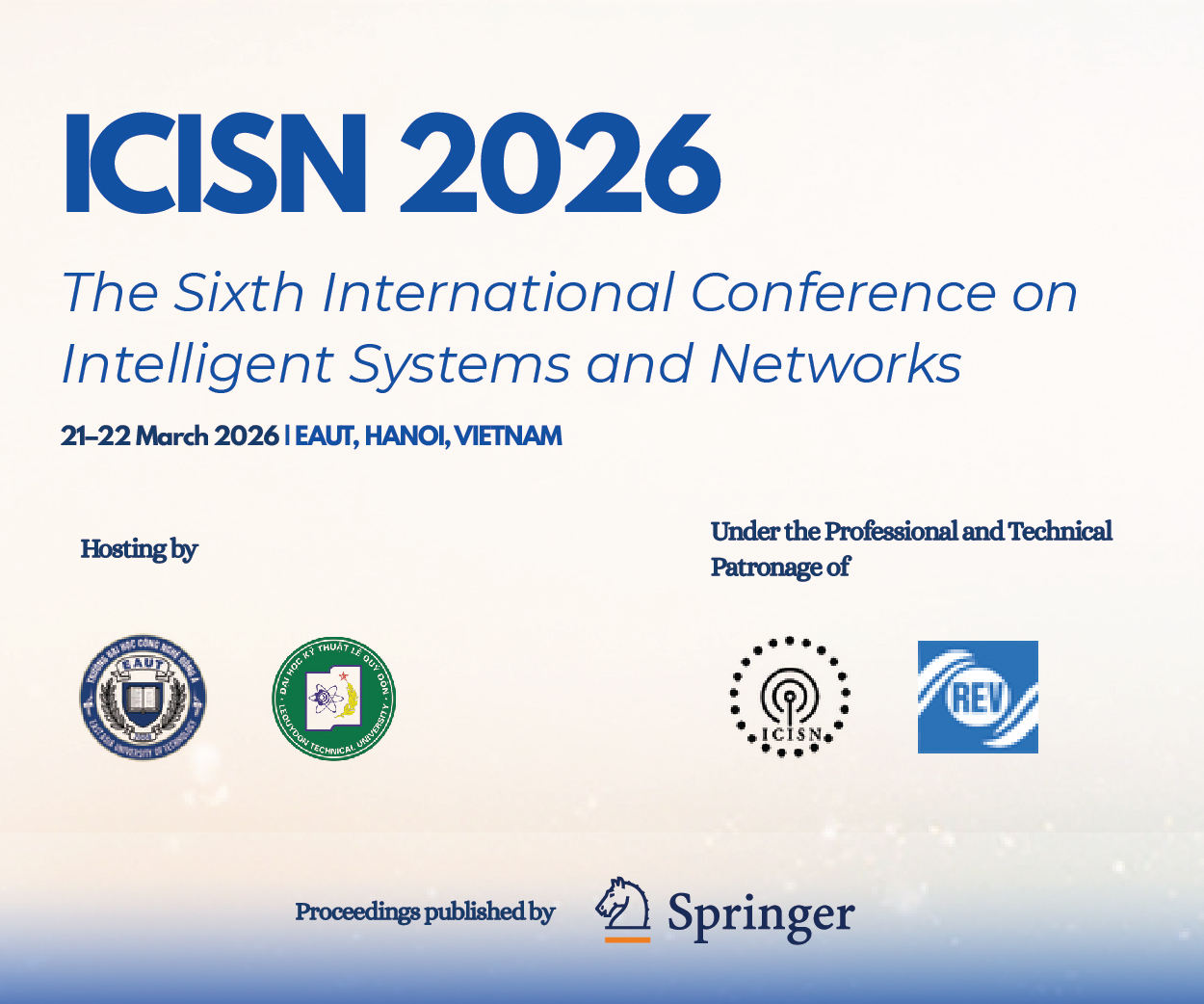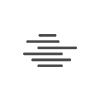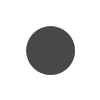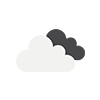Macbook chạy chậm, những mẹo tăng tốc
 Hàng loạt người dùng Windows và Office bị vô hiệu hóa Hàng loạt người dùng Windows và Office bị vô hiệu hóa |
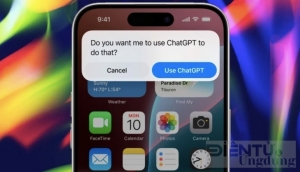 Apple tích hợp ChatGPT trên tất cả các thiết bị Apple tích hợp ChatGPT trên tất cả các thiết bị |
 Mua MacBook Air M4, iPad Air M3, iPad A16 tại Di Động Việt, nhận ưu đãi đến 5 triệu đồng Mua MacBook Air M4, iPad Air M3, iPad A16 tại Di Động Việt, nhận ưu đãi đến 5 triệu đồng |

Tại sao đa số dân văn phòng lại thích sử dụng máy Mac? Câu trả lời rất đơn giản bởi Mac ổn định, độ tin cậy cao, ít khi gặp lỗi, backup dễ dàng, Đặc biệt Mac có hệ điều hành gọi là macOS đây chính là linh hồn của Mac.
Tính năng mà Mac đem lại cho người dùng với những trải nghiệm và hiệu quả thì ai cũng yêu Mac, nhưng với những người làm văn phòng thì sử dụng Mac là hơi quá khả năng về tài chính khi mua một chiếc máy mới và chúng tôi hay đùa nhau là máy "MẮC".
Đúng nó mắc thật nhưng ai đã là người yêu Mac thì vẫn có cơ hội sử dụng một chiếc máy lướt, máy đã qua sử dụng hoặc máy có cấu hình thấp hơn chút với tầm tiền như các máy Laptop văn phòng khác.
| Hướng dẫn cài đặt MacBook mới và reset thành máy xuất xưởng |
Tuy nhiên để đi đến quyết định có nên sử dụng máy Mac đã qua sử dụng không? Có! thì phải làm thế nào trước khi sử dụng. Trước khi quyết định sở hữu chiếc Mac cho riêng mình bạn nên tham khảo một số thủ thuật để máy của bạn khắc phục được tình trạng chạy chậm do máy cũ hoặc sử dụng trong thời gian dài.
Một số dấu hiệu nhận biết MacBook cần được tối ưu
Trước khi bắt tay vào xử lý, hãy kiểm tra xem máy Mac của bạn có đang gặp những triệu chứng sau?
- Khởi động máy mất nhiều thời gian hơn bình thường
- Chuyển đổi giữa các ứng dụng có độ trễ rõ rệt
- Quạt quay mạnh dù chỉ làm việc nhẹ
- Thao tác bàn phím, chuột bị "lag"
- Ứng dụng thường xuyên treo hoặc báo lỗi "Not Responding"
Cách khắc phục tình trạng Macbook chạy chậm
1. Đăng xuất tài khoản người dùng khác trên máy Mac
Nếu bạn có nhiều tài khoản trên máy Mac, mọi ứng dụng còn chạy trên tài khoản của người dùng khác có thể khiến nó có vẻ chậm chạp. Đảm bảo đăng xuất khỏi tất cả các tài khoản khác để có hiệu suất cao nhất.
2. Giảm các mục khởi động Mac
Một số ứng dụng tự động khởi chạy khi bạn khởi động máy Mac. Điều này rất hữu ích cho các chương trình bạn thường xuyên sử dụng, nhưng một loạt các ứng dụng chạy trong nền có thể làm chậm hệ thống của bạn.
Để xem những gì đang tự động khởi chạy, hãy nhấp vào biểu tượng Apple và sau đó là Cài đặt hệ thống (System Settings). Bấm vào Cài đặt chung (General) ở thanh bên trái, sau đó chọn Mục đăng nhập (Login Items).
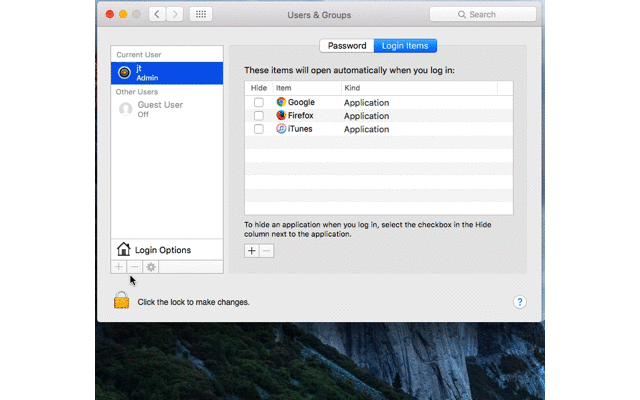
Tại đây bạn sẽ thấy hai phần: Mở khi đăng nhập (Open at Login) hiển thị các ứng dụng tự động mở khi khởi động, và Cho phép chạy nền (Allow in the Background) hiển thị các tiến trình chạy ngầm. Để xóa ứng dụng khỏi danh sách khởi động, chọn ứng dụng và nhấp vào nút trừ (-) để xóa.
3. Thoát khỏi các ứng dụng Mac không sử dụng
Chạy nhiều ứng dụng cùng một lúc sẽ làm chậm máy Mac của bạn. Kiểm tra Dock để xem chương trình nào đang mở - nếu biểu tượng có dấu chấm bên dưới, chương trình đang chạy. Nhấn Ctrl + Click vào biểu tượng và chọn Thoát (Quit)
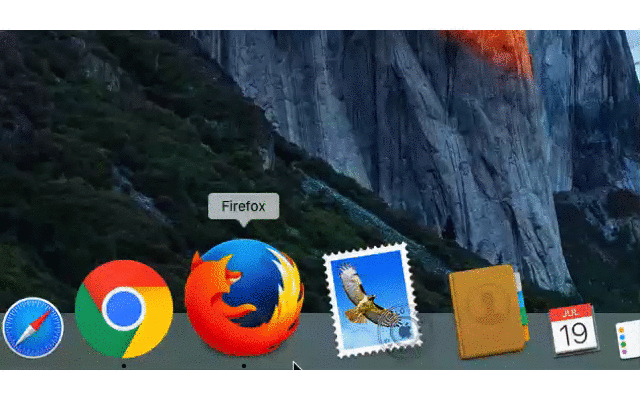
Lưu ý quan trọng: Trên macOS, khi bạn nhấn nút X để đóng cửa sổ, ứng dụng thường vẫn chạy ngầm. Để thoát hoàn toàn, hãy dùng tổ hợp phím Cmd + Q hoặc nhấp chuột phải vào icon trên Dock và chọn Quit.
4. Sử dụng Trình theo dõi hoạt động của Mac (Activity Monitor)
Nếu máy Mac của bạn hết hơi, Trình Giám sát hoạt động (Activity Monitor) có thể giúp chẩn đoán sự cố. Cách nhanh nhất để mở là nhấn tổ hợp phím Cmd + Space để mở Spotlight, sau đó nhập "Activity Monitor" và nhấn Enter.
Hoặc bạn có thể mở Finder, chọn Ứng dụng (Applications) > Tiện ích (Utilities) > Activity Monitor.
Bạn sẽ thấy một danh sách các ứng dụng với tổng quan về các ứng dụng và quy trình đang chạy. Activity Monitor có 5 tab chính: CPU, Memory (Bộ nhớ), Energy (Năng lượng), Disk (Ổ đĩa) và Network (Mạng) - mỗi tab hiển thị dữ liệu sử dụng tài nguyên tương ứng.
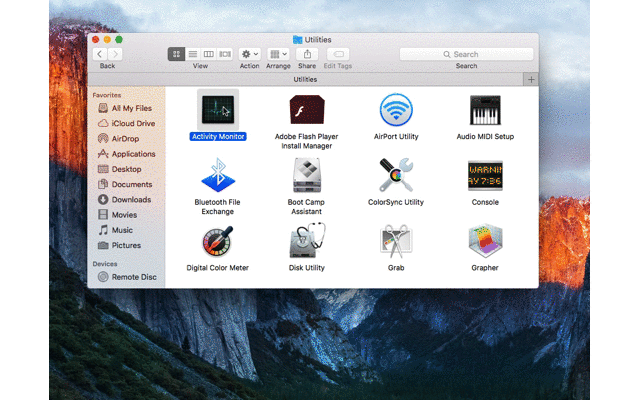
Thoát khỏi các ứng dụng đang chiếm quá nhiều bộ nhớ bằng cách chọn mục đó và nhấp vào biểu tượng X ở góc trên bên trái, sau đó chọn Thoát (Quit) hoặc Buộc Thoát (Force Quit).
Mẹo: Nếu một ứng dụng không phản hồi, bạn cũng có thể dùng tổ hợp phím Cmd + Option + Esc để mở cửa sổ Force Quit Application và buộc đóng ứng dụng đó.
5. Xóa một số dung lượng ổ cứng trên máy Mac của bạn
Máy Mac của bạn cần 10 - 15% dung lượng đĩa trống để hoạt động chính xác, vì vậy tránh làm đầy ổ cứng đến dung lượng tối đa. Xóa các tập tin và thư mục cũ hoặc lưu trữ chúng vào ổ cứng ngoài để giải phóng dung lượng.
Để kiểm tra dung lượng, nhấp vào menu Apple > Giới thiệu về máy Mac này (About This Mac) > Thêm thông tin (More Info) > cuộn xuống phần Dung lượng (Storage).
Khi bạn đã xác định được thủ phạm chiếm nhiều dung lượng nhất - thường là ảnh hoặc nhạc - hãy xem xét sao lưu chúng vào đĩa bên ngoài hoặc iCloud và sau đó xóa chúng khỏi ổ cứng của máy Mac.
6. Tắt hiệu ứng hình ảnh Mac
Giảm hiệu suất tối đa từ máy tính của bạn bằng cách hy sinh một số hiệu ứng hấp dẫn của macOS. Tắt các hiệu ứng Genie của Dock khi thu nhỏ cửa sổ và vô hiệu hóa hoạt ảnh khi mở ứng dụng sẽ giúp máy Mac của bạn nhanh hơn một chút.
Để điều chỉnh Dock, nhấp vào biểu tượng Apple > Cài đặt hệ thống (System Settings) > Màn hình nền & Dock (Desktop & Dock). Tại mục Thu nhỏ cửa sổ bằng (Minimize windows using), chọn Hiệu ứng Scale thay vì Genie. Tắt tùy chọn Hoạt ảnh khi mở ứng dụng (Animate opening applications).
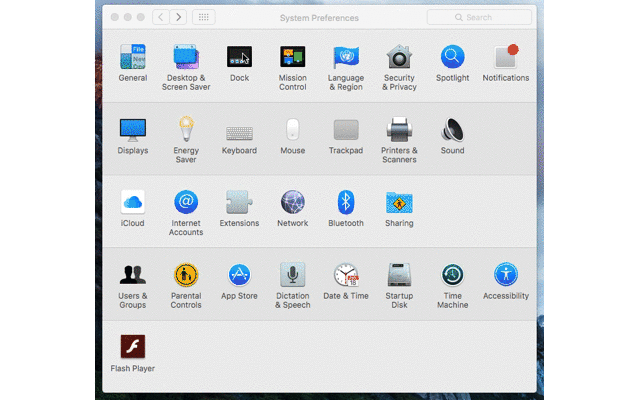
Nếu bạn muốn giảm thêm hiệu ứng trong suốt (đặc biệt hữu ích trên các phiên bản macOS mới với giao diện kính mờ), vào Cài đặt hệ thống > Trợ năng (Accessibility) > Màn hình (Display) > bật Giảm độ trong suốt (Reduce Transparency).
7. Loại bỏ các gói ngôn ngữ không sử dụng
macOS hỗ trợ nhiều ngôn ngữ, nhưng vì chúng chỉ được sử dụng để xem menu, hộp thoại và các tệp hệ thống khác, nên bạn sẽ không cần nhiều ngôn ngữ cùng lúc.
Để quản lý ngôn ngữ, nhấp vào biểu tượng Apple > Cài đặt hệ thống (System Settings) > Cài đặt chung (General) > Ngôn ngữ & Vùng (Language & Region). Tại đây bạn có thể sắp xếp thứ tự ưu tiên ngôn ngữ hoặc xóa bớt ngôn ngữ không cần thiết.
8. Xóa các phông chữ không sử dụng
Có khả năng bạn có hàng trăm phông chữ được cài đặt trên máy Mac - nhiều trong số đó bạn không sử dụng. Chúng không chỉ chiếm dung lượng đĩa có giá trị, chúng có thể làm giảm hiệu suất của máy Mac.
Vì vậy, nó đáng để loại bỏ các phông chữ mà bạn không bao giờ sử dụng. Khởi chạy Font Book từ thư mục Ứng dụng (hoặc tìm qua Spotlight). Chọn phông chữ bạn muốn xóa và từ menu Tệp (File), chọn Xóa (Remove). Nhấp vào Xóa khi được yêu cầu xác nhận hành động này.
Đừng lo lắng về việc vô tình xóa các phông chữ hệ thống quan trọng - Font Book sẽ không cho phép bạn làm điều này.
9. Khởi động lại máy thường xuyên
Một mẹo đơn giản nhưng hiệu quả mà nhiều người bỏ qua: khởi động lại máy Mac định kỳ. macOS sử dụng các file hoán đổi như bộ nhớ ảo, và theo thời gian những file này có thể làm chậm hệ thống. Khởi động lại giúp xóa bộ nhớ đệm và làm mới toàn bộ hệ thống.
10. Cập nhật macOS lên phiên bản mới nhất
Mỗi bản cập nhật macOS đều mang đến các bản vá lỗi và cải tiến hiệu suất quan trọng. Để kiểm tra cập nhật, vào Cài đặt hệ thống (System Settings) > Cài đặt chung (General) > Cập nhật phần mềm (Software Update).
Lưu ý: Với máy Mac đời cũ, hãy cân nhắc kỹ trước khi nâng cấp lên phiên bản macOS mới nhất vì có thể ảnh hưởng đến hiệu suất. Đôi khi giữ nguyên phiên bản macOS ổn định là lựa chọn tốt hơn cho máy cấu hình thấp.
Kết luận
Với 10 mẹo tối ưu máy trên, bạn có thể khắc phục tình trạng máy Mac chạy chậm một cách hiệu quả mà không cần đầu tư thêm chi phí. Từ việc quản lý ứng dụng khởi động, giải phóng bộ nhớ, tắt hiệu ứng không cần thiết đến việc cập nhật hệ điều hành đều giúp MacBook của bạn, dù mới hay đã qua sử dụng nó vẫn hoạt động mượt mà và ổn định. Hãy thực hiện định kỳ các thao tác này để duy trì hiệu suất tốt nhất cho chiếc Mac của bạn.
Có thể bạn quan tâm


Cách kết nối 2 màn hình máy tính Windows 11
Tư vấn chỉ dẫn
05 lỗi khai báo hàng hóa khiến nhiều nhà thầu bị loại - Bạn đã biết chưa?
Tư vấn chỉ dẫn
Tổng hợp lệnh PowerShell thiết yếu cho quản trị hệ thống Windows
Tư vấn chỉ dẫn